Samsung GT-I8262 User Manual
Browse online or download User Manual for Smartphones Samsung GT-I8262. Samsung GT-I8262 Kullanım kılavuzu
- Page / 110
- Table of contents
- BOOKMARKS
- Cep Telefonu 1
- Kullanım Kılavuzu 1
- Bu kılavuz hakkında 2
- Talimat simgeleri 3
- Telif hakkı 3
- Ticari markalar 4
- Web ve ağ 5
- Paket içindekiler 9
- Başlarken 10
- Pili şarj etmek 13
- Hafıza kartı takma 15
- Hafıza kartını çıkarma 16
- Cihazı açma ve kapama 17
- Cihazı tutma 18
- Ses seviyesini ayarlama 18
- Sessiz moda geçme 18
- Ağlar arasında geçiş 19
- Temel hususlar 20
- Dokunmatik ekranı kullanma 21
- Sürükleme 22
- Çift dokunma 22
- Geçiş Yapma 23
- Cımbız hareketi 23
- Kontrol hareketleri 24
- Ters çevirme 25
- Bildiriler 26
- Ana ekran 27
- Panelleri yeniden düzenleme 28
- Duvar kağıdı ayarı 28
- Uygulamaları kullanma 29
- Uygulamalar ekranı 29
- Klasörler ile düzenleme 30
- Uygulamaları yükleme 30
- Yüklü uygulamaları kaldırma 30
- Uygulamaları paylaşma 30
- Metin girme 31
- Metni sesle girme 32
- Bir Wi-Fi ağına bağlanma 33
- Hesapları ayarlama 34
- Dosyaları aktarma 35
- Cihazı kilitleme 36
- Bir model ayarlama 37
- Bir PIN ayarlama 37
- Bir parola ayarlama 37
- Cihazın Yazılımını Yükseltme 38
- İletişim 39
- Kişileri bulma 40
- Uluslararası bir arama yapma 40
- Bir arama sırasında 40
- Aramaları alma 41
- Bir aramayı sonlandırma 42
- Video aramaları 43
- Kişileri yönetme 44
- Kişileri arama 45
- Favoriler 46
- Kişi grupları 47
- Kartvizit 47
- Mesajlaşma 48
- Gelen mesajları görüntüleme 49
- Sesli mesajı dinleme 49
- E-posta hesaplarını ayarlama 49
- E-postaları gönderme 49
- Planlı e-posta gönderme 50
- E-postaları okuma 50
- Google Mail 51
- Google Talk 52
- Messenger 53
- Bluetooth 57
- Veri gönderme ve alma 58
- Müzik Çalar 59
- Çalma listeleri oluşturma 60
- Fotoğrafları çekme 61
- Çekim modu 62
- Panaromik fotolar 62
- Videoları çekme 63
- Yakınlaştırma ve Uzaklaştırma 64
- Kısayollar 66
- Görüntüleri görüntüleme 66
- Videoları oynatma 67
- Görüntüleri düzenleme 67
- Görüntüleri silme 67
- Görüntüleri paylaşma 67
- Video Oynatıcı 68
- Videoları silme 69
- Videoları paylaşma 69
- Videoları izleme 69
- FM Radyo 70
- Radyo kanallarını tarama 71
- Favori listesine kanal ekleme 71
- Uygulama ve medya 72
- Samsung Apps 73
- Game Hub 73
- Google Play Müzik 74
- Yardımcı programlar 75
- S Planlayıcı 76
- Takvim türünü değiştirme 78
- Etkinlikler için arama 78
- Etkinlikleri silme 78
- Etkinlikleri paylaşma 78
- Alarmları ayarlama 79
- Dünya Saati 80
- Kronometre 80
- Zamanlayıcı 80
- Masa saati 80
- Hesap makinesi 81
- Ses Kaydedici 81
- Sesli notları oynatma 82
- Sesli notları yönetme 82
- Cihazı arama 83
- Sesli Arama 84
- Dosyalarım 84
- İndirilenler 85
- Seyahat ve yerel 86
- Hedef için yönleri alma 87
- Navigasyon 88
- Ayarlar Hakkında 89
- Veri kullanımı 90
- Diğer ayarlar 91
- Ana ekran modu 92
- Engelleme modu 92
- SIM kart yöneticisi 92
- Kayıt yeri 94
- Güç tasarrufu modu 94
- Uygulama yöneticisi 95
- Konum servisleri 95
- Ekranı kilitle 95
- Güvenlik 96
- Dil ve giriş 97
- Google sesle yazma 98
- Samsung klavye 98
- Ses tanıyıcı 99
- Sesli arama 99
- Metinden Konuşmaya 100
- İşaretleyici hızı 100
- Yedekle ve sıfırla 101
- Hesap ekle 101
- Tarih ve saat 102
- Erişilebilirlik 102
- Geliştirici seçenekleri 103
- Cihaz hakkında 104
- Sorun giderme 105
- Aramalar iptal ediliyor 106
- Giden aramalar bağlanmıyor 106
- Gelen aramalar bağlanmıyor 106
- Ses kalitesi kötü 107
Summary of Contents
www.samsung.comCep Telefonu Kullanım KılavuzuGT-I8262
Başlarken10SIM veya USIM kartını ve pilini takmakCep telefonu servis sağlayıcısı tarafından verilen SIM veya USIM kartını takın ve tedarik edilen pili
Ayarlar100•Check missed events: S Voice başlatıldığında kulaklık düğmesine basarak cevapsız aramaları, mesajları veya kaçan etkinlikleri kontrol etme
Ayarlar101Yedekle ve sıfırlaAyarları ve verileri yönetmek için ayarları değiştirin.•Verilerimi yedekle: Ayarlarınızı ve uygulama verilerinizi Google
Ayarlar102Tarih ve saatCihazın saati ve tarihi nasıl gösterdiğini kontrol etmek için aşağıdaki ayarlara erişin ve değiştirin.Eğer pilin şarjı tamamen
Ayarlar103•Erişilebilirlik kısayolu: Güç tuşuna uzun bastığınızda görünen hızlı menüdeki Erişilebilirlik ayarlarına bir kısayol ekleyin.•TalkBack: S
Ayarlar104•Hata ayıklayıcıyı bekleyin: Hata giderici hazır oluncaya kadar seçilen uygulamanın yüklenmesini önlemek için cihazı ayarlayın.•Dokunmalar
105Sorun gidermeCihazınızı açtığınızda veya kullandığınız sırada, aşağıdaki kodlardan birini girmenizi ister:•Parola: Cihazın kilit özelliği etkinleş
Sorun giderme106Cihazınız donuyor veya önemli hatalar varCihazınız donarsa veya takılırsa, yeniden işlevsellik kazanmak için programları kapamanız vey
Sorun giderme107Ses kalitesi kötü•Cihazın dahili antenini engellemediğinizden emin olun.•Sinyalin zayıf olduğu veya kötü alındığı bir yerdeyseniz si
Sorun giderme108Kamerayı başlatırken hata mesajları görünüyorSamsung cihazınızın kamera uygulamasını çalıştırmak için yeterli miktarda kullanılabilir
Sorun giderme109Başka bir Bluetooth cihazı konumlandırılmadı•Cihazınızda Bluetooth kablosuz özelliğinin etkinleştirildiğinden emin olun.•Gerekirse,
Başlarken11•Anteni kaplayan koruyucu bandı çıkarmayın, aksi halde anteniniz hasar görebilir.•SIM kart yuvasına hafıza kartı takmayın. Bir hafıza kar
Turkish. 01/2015. Rev. 1.2* Bazı içerikler bölgeye, servis sağlayıcısına ya da yazılım sürümüne bağlı olarak cihazınızdan farklı olabilir ve önceden
Başlarken12SIM veya USIM kartı ile pili çıkarma1 Arka kapağı çıkarın.2 Pili çekerek çıkarın.3 SIM aveya USIM kartını çıkarın.
Başlarken13Pili şarj etmekPili ilk kez kullanmadan önce şarj etmek için şarj aletini kullanın. Cihazı şarj etmek için bir USB kablosu ile bilgisayara
Başlarken14•Şarj sırasında cihaz kullanabilir, ancak bu durumda pilin tamamen şarj edilmesi daha uzun sürebilir.•Eğer cihaz şarj olurken dengesiz gü
Başlarken15Pil tüketimini azaltmaCihazınız pil gücünden tasarruf etmenize yardım edecek seçenekler sunar. Bu seçenekleri özelleştirerek ve arka planda
Başlarken161 Arka kapağı çıkarın.2 Hafıza kartını, sarı renkli temas noktaları yere bakacak şekilde yerleştirin.3 Hafıza kartını yuvaya doğru itin.4 A
Başlarken17Hafıza kartını formatlamaBir bilgisayarda formatlanan bir hafıza kartı cihaz ile uyumlu olmayabilir. Hafıza kartını cihazınızda formatlayın
Başlarken18Cihazı tutmaAnten bölgesini elleriniz veya diğer nesneler ile kapatmayın. Bağlantı sorunlarına sebep olabilir veya pili boşaltabilirsiniz.C
Başlarken19Ağlar arasında geçişİki SIM veya USIM kartını taktığınızda, iki cihazı aynı zamanda taşımanıza gerek kalmadan aynı ağda iki farklı aboneliğ
2Bu kılavuz hakkındaBu cihaz, Samsung'un yüksek standartlarını ve teknik uzmanlığını kullanarak yüksek kalitede mobil iletişim ve eğlence sunar.
20Temel hususlarGösterge simgeleriEkranın en üstünde gösterilen simgeler cihazın durumu hakkında bilgi sunar. Aşağıdaki tabloda listelenen simgeler en
Temel hususlar21Simge AnlamıUçuş modu etkinleştirildiHata oluştu veya dikkat gerekiyorPil gücü seviyesiDokunmatik ekranı kullanmaDokunmatik ekranı kul
Temel hususlar22SürüklemeBir simgeyi, küçük resmi veya önizlemeyi yeni bir yere taşımak için, uzun dokunun ve hedef konuma sürükleyin.Çift dokunmaBir
Temel hususlar23Geçiş YapmaAna ekranda veya Uygulamalar ekranında sola veya sağa doğru geçiş yaparak diğer paneli görün. Bir web sayfasında veya kişil
Temel hususlar24Kontrol hareketleriBasit hareketler cihazı kolay kontrol etmenize olanak sağlar.Hareketleri kullanmadan önce, hareket özelliğinin etki
Temel hususlar25AlmaCihaz belirli bir süre boşta kaldıktan sonra cihazı aldığınızda veya ekran kapandığında, aramaları kaçırdığınızda ya da yeni mesaj
Temel hususlar26Sallama•Cihazı sallayarak Wi-Fi ile Kies'de Bluetooth cihazlarını veya bilgisayarları arayın.•Yahoo News, Yahoo Finance veya Ac
Temel hususlar27•Engelleme modu: Engelleme modunu etkinleştirmenizi veya engellemenizi sağlar. Engelleme modunda, cihaz bildirimleri engelleyecektir.
Temel hususlar28Bir öğeyi taşımaBir öğeye uzun dokunun ve yeni bir yere taşıyın. Diğer panele taşımak için, ekranın yanına sürükleyin.Bir öğeyi kaldır
Temel hususlar29Uygulamaları kullanmaBu cihaz, medyadan internet uygulamalarına kadar çeşitli uygulama türlerini çalıştırabilir.Bir uygulamayı açmaAna
Bu kılavuz hakkında3•Cihaz ile gelen varsayılan uygulamalar güncellenebilir ve önceden bildirilmeden destek kesilebilir. Cihaz ile birlikte verilen b
Temel hususlar30Klasörler ile düzenlemeİlgili uygulamaları bir klasör içine yerleştirin. → Düzenle üzerine dokunun, bir uygulamaya uzun dokunun ve ard
Temel hususlar31YardımCihazı ve uygulamaları nasıl kullanacağınızı veya önemli ayarları nasıl yapılandıracağınızı öğrenmek için yardım bilgilerine eri
Temel hususlar32Büyük harf girmeBir karakter girmeden önce üzerine dokunun. Sürekli büyük harf girmek için,iki kez dokunun.Dil klavyelerini değiştir
Temel hususlar33Kopyalama ve yapıştırmaMetin üzerine uzun dokunun, daha fazla veya az metin seçmek için veya öğesini sürükleyin ve ardından üzeri
Temel hususlar34Wi-Fi ağlarını unutmaMevcut ağ dahil olmak üzere kullanılan herhangi bir ağ unutulabilir, böylece cihaz kendiliğinden bağlanmayacaktır
Temel hususlar35Dosyaları aktarmaSes, video, görüntü veya diğer dosya türlerini cihazdan bilgisayara veya tam tersine aktarın.Aşağıdaki dosya biçimler
Temel hususlar36Bir medya cihazı olarak bağlama1 Cihazı bir USB kablosu kullanarak bir bilgisayara bağlayın.2 Bildirimler panelini açın ve ardından Or
Temel hususlar37Bir model ayarlamaUygulama ekranında, Ayarlar → Ekranı kilitle → Ekran kilidi → Model üzerine dokunun.Dört veya daha fazla noktayı bir
Temel hususlar38Cihaz kilidini açmaGüç tuşuna veya Ana sayfa tuşuna basarak ekranı açın ve kilit açma kodunu girin.Eğer kilit açma kodunu unutursanız,
39İletişimTelefonBir arama yapmak veya aramayı cevaplamak için bu uygulamayı kullanın.Uygulama ekranında Telefon üzerine dokunun.Aramalar yapmaBir ara
Bu kılavuz hakkında4Ticari markalar•SAMSUNG ve SAMSUNG logosu Samsung Electronics'in tescilli ticari markalarıdır.•Android logosu, Google™, Goo
İletişim40Kişileri bulmaKişiler listesinden bir kişiyi bulmak için bir isim, telefon numarası veya e-posta adresi girin. Karakterler girildikçe, tahmi
İletişim41Kişileri eklemeBir telefon numarasını tuş takımını kullanarak kişi listesine eklemek için, numarayı girin ve Rehbere ekle seçeneğini belirle
İletişim42Bir aramayı geri çevirmeBir arama geldiğinde, öğesini büyük dairenin dışına sürükleyin veya kulaklık düğmesine uzun basın.Gelen aramayı re
İletişim43Video aramalarıBir video çağrısı yapmaNumarayı girin veya kişi listesinden bir kişi seçin ve ardından üzerine dokunarak bir görüntülü aram
İletişim44Görüntüleri değiştirmeHerhangi bir tarafın görüntüsünü diğer tarafın görüntüsüne sürükleyerek görüntüleri değiştirin.RehberTelefon numaralar
İletişim45Bir kişiyi düzenlemeDüzenleyeceğiniz bir grup seçin ve ardından üzerine dokunun.Bir kişiyi silme → Sil üzerine dokunun.Hızlı arama numaras
İletişim46Samsung Kişileri ile senkronize etme → Samsung account ile birleştir üzerine dokunun.Samsung Kişileri ile senkronize edilen kişiler kişi lis
İletişim47Kişi gruplarıKişileri bir gruba eklemeBir grup seçin ve ardından üzerine dokunun. Ekleyeceğiniz kişileri seçin ve ardından Tamam üzerine d
İletişim48MesajlaşmaMetin mesajlarını (SMS) veya multimedya mesajlarını (MMS) göndermek için bu uygulamayı kullanın.Uygulama ekranında Mesajlaşma üzer
İletişim49Gelen mesajları görüntülemeGelen mesajlar kişi bazında mesaj dizininde gruplanır.Kişinin mesajını görmek için bir kişi seçin.Sesli mesajı di
5İçerikBaşlarken7 Cihaz yerleşimi8 Tuşlar9 Paket içindekiler10 SIM veya USIM kartını ve pilini takmak13 Pili şarj etmek15 Hafıza kartı takma17
İletişim50Planlı e-posta göndermeBir E-posta oluştururken, → Plan gönderme üzerine dokunun. Plan gönderme'yi işaretleyin, bir saat ve tarih bel
İletişim51Google MailGoogle Mail hizmetlerine doğrudan ve hızlı bir şekilde ulaşmak için bu uygulamayı kullanın.Uygulama ekranında Google Mail üzerine
İletişim52EtiketlerGoogle Mail gerçek klasörler kullanmaz, bunun yerine etiketleri kullanır. Google Mail çalıştığında, e-postaları Gelen kutusunda eti
İletişim53Sohbetler arasında geçişSola veya sağa ilerleyin.Sohbet geçmişini silmeSohbetler otomatik olarak kaydedilir. Sohbet geçmişini silmek için
İletişim54ChatONBir cep telefonu numarasına sahip olan diğer bir cihaz ile sohbet etmek için bu uygulamayı kullanın.Uygulama ekranında ChatON üzerine
55Web ve ağİnternetİnternete gözatmak için bu uygulamayı kullanın.Uygulama ekranında İnternet üzerine dokunun.Web sayfalarına gözatmaAdres alanına dok
Web ve ağ56GeçmişSon ziyaret edilen web sayfaları arasından bir web sayfasını açmak için → Geçmiş üzerine dokunun. Geçmişi temizlemek için → Geçmiş
Web ve ağ57Webde sesli aramaAdres alanında, üzerine dokunun, bir sözcük söyleyin ve ardından beliren önerilen anahtar sözcüklerden birini seçin.Diğe
Web ve ağ58Diğer Bluetooth cihazları ile eşleştirmeUygulama ekranında, Ayarlar → Bluetooth → Tara üzerine dokunun ve algılanan cihazlar listelenir. Eş
59MedyaMüzik ÇalarMüzik dinlemek için bu uygulamayı kullanın.Uygulama ekranında Müzik Çalar üzerine dokunun.•Bazı dosya biçimleri, cihazınızın yazılı
İçerik6Ayarlar89 Ayarlar Hakkında89 Wi-Fi90 Bluetooth90 Veri kullanımı91 Diğer ayarlar92 Ana ekran modu92 Engelleme modu92 SIM kart yöneticisi9
Medya60Çalma listeleri oluşturmaKendi şarkı listenizi oluşturun.Parça listeleri üzerine dokunun ve ardından → Çalma listesi oluştur üzerine dokunun.
Medya61Fotoğrafları çekmeBir fotoğraf çekmeKameranın odaklanacağı yerde önizleme ekranında görüntüye dokunun. Subje odakta iken, odak çerçevesi yeşil
Medya62•Sonbahar rengi: Kızıla kayan arkaplan sahneleri için bu ayarı kullanın.•Metin: Kitap veya poster için bu ayarı kullanın.•Mum lşığı: Koyu ar
Medya63Videoları çekmeBir video çekmeHareketsiz video düğmesini video simgesine getirin ve ardından üzerine dokunarak bir video çekin. Kaydı durdurm
Medya64Yakınlaştırma ve UzaklaştırmaAşağıdaki yöntemlerden birini kullanın:•Yakınlaştırmak veya uzaklaştırmak için Ses açma/kapama tuşuna kullanın.•
Medya65•Flaş: Flaşı etkinleştirin veya devre dışı bırakın.•Çekim modu: Çekim modunu değiştirmenizi sağlar.•Kayıt modu: Kayıt modunu değiştirmenizi
Medya66KısayollarKameranın çeşitli seçeneklerine kolay erişmek için kısayolları yeniden düzenleyin. → Kısayolları düzenle üzerine dokunun.Bir seçeneğe
Medya67Videoları oynatmaVideo dosyaları simgesini önizlemede gösterecektir. İzleyeceğiniz bir video seçin ve üzerine dokunun.Görüntüleri düzenleme
Medya68Duvar kağıdı olarak ayarlamaBir görüntüyü görüntülerken, → Ayarla üzerine dokunarak görüntüyü duvar kağıdı olarak ayarlayın veya bir kişiye a
Medya69Videoları silme → Sil üzerine dokunun, videoları işaretleyerek seçin ve ardından Sil üzerine dokunun.Videoları paylaşma → Şununla paylaş üzerin
7BaşlarkenCihaz yerleşimiGeri tuşuÇok amaçlı girişÖn kameraMenü tuşuMikrofonGüç tuşuKulaklıkAna sayfa tuşuDokunmatik ekranYakınlık sensörüArka kameraH
Medya70Videoları paylaşmaGörüntüleyeceğiniz videoyu seçin, üzerine dokunun ve ardından paylaşma yöntemini seçin.Videoları yüklemeHesabınızı seçin,
Medya71Radyo kanallarını tarama → Tara üzerine dokunun ve ardından bir tarama seçeneği seçin. FM radyo kullanılabilir istasyonları otomatik olarak tar
72Uygulama ve medya mağazalarıGoogle Play StoreCihazda çalışabilecek uygulamaları ve oyunları satın almak ve indirmek için bu uygulamayı kullanın.Uygu
Uygulama ve medya mağazaları73Samsung AppsÖzel Samsung uygulamalarını satın almak ve indirmek için bu uygulamayı kullanın. Ayrıntılı bilgi için, www.s
Uygulama ve medya mağazaları74Google Play MüzikCihazdan müzik dinlemek için bu uygulamayı kullanın ya da Google bulut hizmetinden müzik yürütün.Uygula
75Yardımcı programlarNotÖnemli bilgileri kaydetmek ve daha sonraki bir tarihte görüntülemek için bu uygulamayı kullanın.Uygulama ekranında Not üzerine
Yardımcı programlar76Bir notu görüntülemeKısa notun küçük görüntüsüne dokunarak açın. Daha fazla not görmek için sola veya sağa kaydırın. üzerine doku
Yardımcı programlar77Bir etkinlik veya görevi daha kısa sürede eklemek için, bir tarihe dokunarak bunu seçin ve tekrar dokunun.Bir başlık girin ve han
Yardımcı programlar78Google Calendar ile senkronize etmeUygulama ekranında, Ayarlar → Google kısmında Hesaplar → Bir Google hesabı → Senkr Takvim → Şm
Yardımcı programlar79SaatAlarmları ayarlamak, dünyanın herhangi bir yerindeki zamanı kontrol etmek, bir etkinliğin süresini ölçmek, bir zamanlayıcı ay
Başlarken8•Anten bölgesini elleriniz veya diğer nesneler ile kapatmayın. Bağlantı sorunlarına sebep olabilir veya pili boşaltabilirsiniz.•Ekran koru
Yardımcı programlar80Alarmları durdurmaBir alarmı durdurmak için öğesini büyük dairenin dışına sürükleyin. Alarmın belirli bir süre sonra tekrarlama
Yardımcı programlar81Hesap makinesiBasit veya karmaşık hesaplamalar için bu uygulamayı kullanın.Uygulama ekranında Hesap makinesi üzerine dokunun.Bili
Yardımcı programlar82Sesli notları oynatmaOynatmak istediğiniz ses notunu seçin.• : Oynatma hızını ayarlayın.• : Sesli notu kırpın.• : Ses çubuğunu
Yardımcı programlar83Burada sözlü komutların birkaçı verilmektedir:•Open music•Launch calculator•Call Lulu mobile•Dial Lulu work•Check scheduleDa
Yardımcı programlar84Arama alanıHangi uygulamaları arayacağınızı seçmek için, → Ayarlar → Telefonda ara üzerine dokunun ve ardından arayacağınız öğe
Yardımcı programlar85Dosyaları görüntülemeAçmak için bir klasör seçin. Ana klasöre geri gitmek için, üzerine dokunun. Kök dizine gri dönmek için, ü
86Seyahat ve yerelHaritalarCihazın yerini bulmak, yerleri aramak veya yönleri almak için bu uygulamayı kullanın.Uygulama ekranında Haritalar üzerine d
Seyahat ve yerel87Hedef için yönleri alma1 üzerine dokunun.2 üzerine dokunun ve ardından başlangıç ve bitiş konumlarını girmek için bir yöntem seçin
Seyahat ve yerel88NavigasyonHedefe giden güzergahları aramak için bu uygulamayı kullanın.Uygulama ekranında Navigasyon üzerine dokunun.•Gezinti harit
89AyarlarAyarlar HakkındaCihazı yapılandırmak için bu uygulamayı kullanın, uygulama seçeneklerini ayarlayın ve hesapları ekleyin.Uygulama ekranında Ay
Başlarken9Paket içindekilerÜrün kutusunda aşağıdakilerin bulunup bulunmadığını kontrol edin:•Cihaz•Pil•Cep Telefonu Hızlı Başlangıç Kılavuzu•Cihaz
Ayarlar90Ağ Ayarlama bildirimiCihaz, açık Wi-Fi ağlarını algılayabilir ve hazır olduğunda bildirmek için durum çubuğunda bir simge gösterebilir.Ayarla
Ayarlar91Diğer ayarlarDiğer cihazlar ve ağlar ile birklikte bağlantıları kontrol etmek için ayarları özelleştirin.Uçuş moduBu, cihazınızdaki tüm kablo
Ayarlar92VPNSanal Özel Ağları (VPN’ler) kurun ve bağlanın.Wi-Fi ile KiesCihazı Samsung Kies'e bir Wi-Fi ağı ile bağlayın.Ana ekran moduBir Ana ek
Ayarlar93SesCihazda çeşitli sesler için ayarları değiştirin.•Ses Düzeyi: Çağrı zil sesleri, müzik ve videolar, sisteminin sesi ve bildirimler için se
Ayarlar94•Akıllı bekleme: Siz ekrana kilitli iken ekranın arkaplan ışığının kapanmasını engellemek için cihazı ayarlayın.•Yazı tipi stili: Ekran met
Ayarlar95Uygulama yöneticisiCihazınızdaki uygulamaları görüntüleyin ve yönetin.Konum servisleriKonum bilgisi izinleri için ayarları değiştirin.•Kablo
Ayarlar96–Hava: Kilitli ekranda hava durumu bilgisini görüntülemek için cihazı ayarlayın ve hava durumu ekranı için ayarları değiştirin.–Yardım metn
Ayarlar97•SIM değiştirme uyarısı: Cihaz kaybolduğunda ya da çalındığında cihazı bulmanıza yardım eden Mobilimi bul özelliğini devreye alın ya da devr
Ayarlar98Google sesle yazmaSesli giriş ayarlarını değiştirmek için, üzerine dokunun.•Giriş dillerini seçin: Metin girişi için giriş dillerini seçin
Ayarlar99–Karakter önizleme: Dokunduğunuz her karakterin büyük görüntüsünü göstermek için cihazı ayarlayın.–Tuş vuruşu sesi: Bir tuşa dokunduğunuzda
More documents for Smartphones Samsung GT-I8262
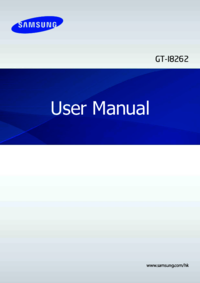





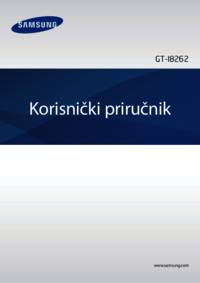






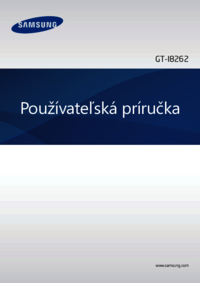











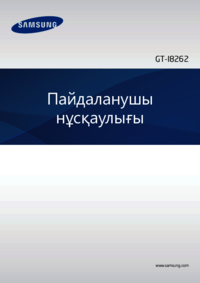



 (73 pages)
(73 pages) (46 pages)
(46 pages) (96 pages)
(96 pages) (66 pages)
(66 pages) (100 pages)
(100 pages) (196 pages)
(196 pages) (106 pages)
(106 pages) (126 pages)
(126 pages) (173 pages)
(173 pages) (159 pages)
(159 pages) (123 pages)
(123 pages) (110 pages)
(110 pages) (2 pages)
(2 pages)







Comments to this Manuals